Ejecutar un escaneo SFC debería solucionar esto fácilmente
- Si le molesta el error BitLocker 0x80072f9a, podría deberse a archivos corruptos del sistema.
- Puede solucionar este problema definitivamente volviendo a registrar la clase WMI de BitLocker.
- Otra solución efectiva es borrar el estado SSL.
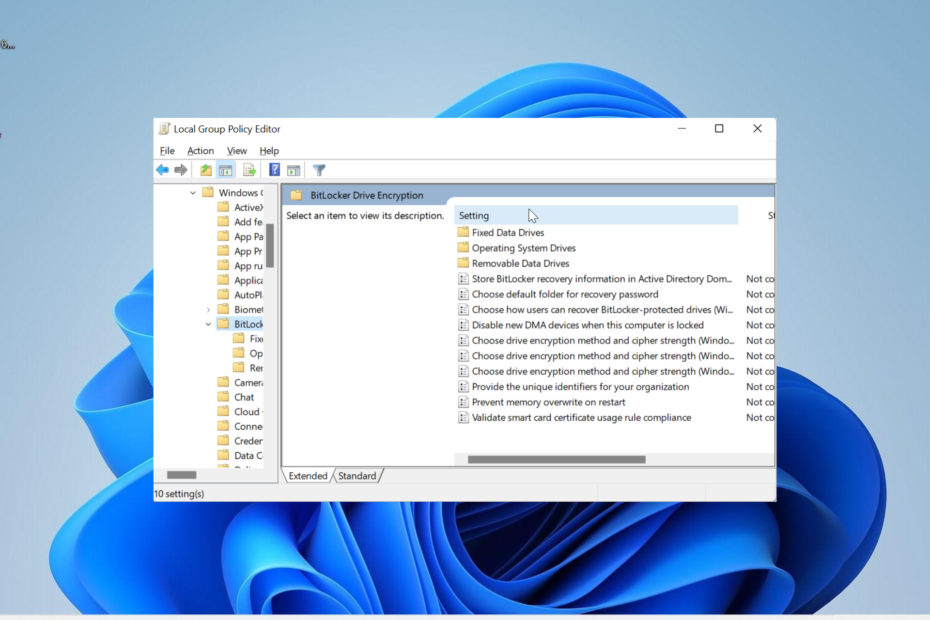
XINSTALAR HACIENDO CLIC EN EL ARCHIVO DE DESCARGA
- Descargar la herramienta de reparación de PC Restoro que viene con tecnologías patentadas (patente disponible aquí).
- Hacer clic Iniciar escaneo para encontrar problemas de Windows que podrían estar causando problemas en la PC.
- Hacer clic Repara todo para solucionar problemas que afectan la seguridad y el rendimiento de su computadora.
- Restoro ha sido descargado por 0 lectores este mes.
El error BitLocker 0x80072f9a es un código que aparece cuando hay un problema al validar el certificado de un servidor. Si bien los problemas con la clase WMI generalmente causan este problema, otros factores también pueden ser culpables.
Independientemente de la causa, le mostraremos cómo solucionar el problema de manera convincente en esta guía detallada.
¿Por qué recibo el error BitLocker 0x80072f9a?
A continuación se presentan algunas de las posibles causas del error 0x80072f9a en Windows 10 y 11:
- Configuración de directiva de grupo incorrecta: si la configuración de su política de BitLocker está mal configurada, puede provocar este error. Por lo tanto, debe verificar que las cosas estén configuradas correctamente.
- Archivos corruptos del sistema: Los problemas con los archivos cruciales del sistema pueden ser la razón por la que recibe este error. Puede restablecer el servicio normal reparando estos archivos.
- Interferencia antivirus: A veces, tu software antivirus de terceros podría estar interfiriendo con las operaciones de BitLocker, causando este problema. Deshabilitar el software de seguridad debería funcionar aquí.
¿Cómo puedo corregir el error de BitLocker 0x80072f9a?
A continuación se enumeran algunos de los pasos de resolución de problemas que se deben probar antes de proceder con las soluciones más sofisticadas:
- Reinicie la PC.
- Deshabilite su antivirus de terceros.
Si el problema persiste, ahora puede profundizar en las soluciones a continuación:
1. Verificar la configuración de la política de grupo de BitLocker
- presione el ventanas tecla + R, tipo gpedit.mscy haga clic en el DE ACUERDO botón.
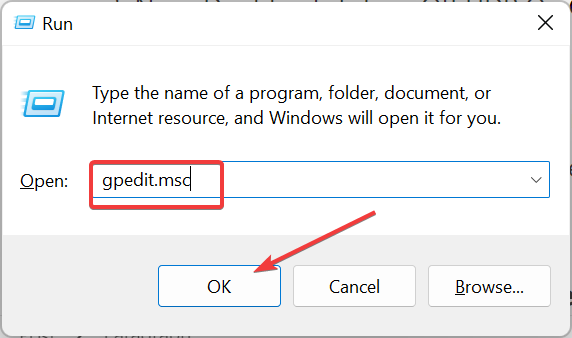
- Siga la ruta a continuación en el panel izquierdo:
Configuración del equipo > Plantillas administrativas > Componentes de Windows > Cifrado de unidad BitLocker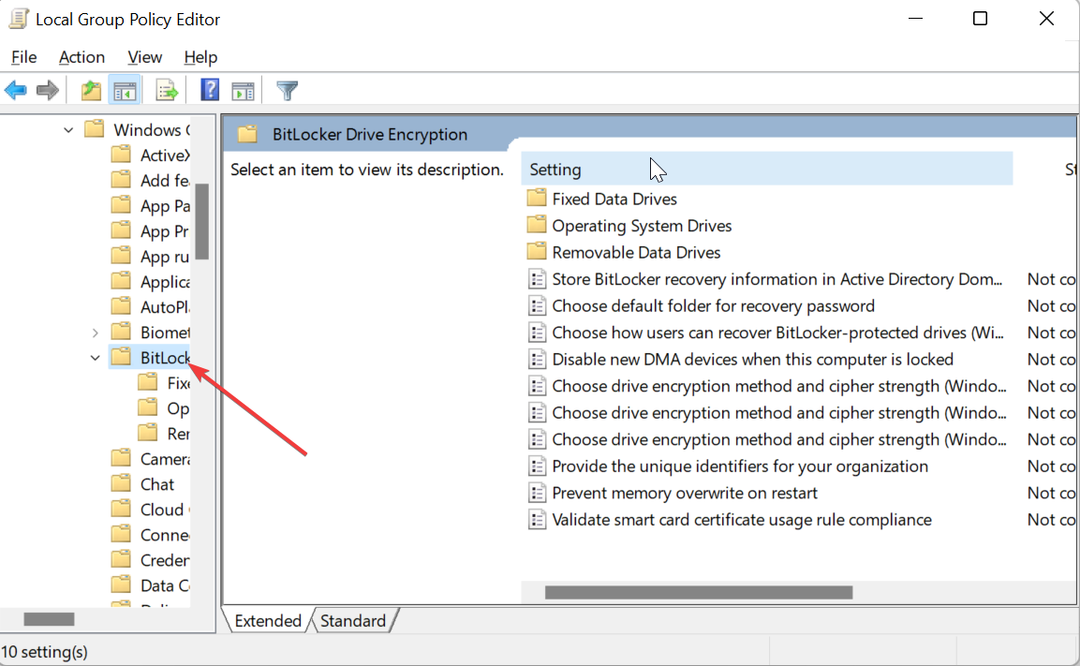
- Por último, configure los ajustes según sus necesidades.
Hay una serie de configuraciones de directivas de grupo que deben implementarse para que BitLocker funcione correctamente. De lo contrario, encontrará problemas como el error 0x80072f9a.
Por lo tanto, debe configurar los ajustes necesarios para evitar estos problemas.
2. Vuelva a registrar la clase BitLocker WMI (win32_encryptablevolume)
- presione el ventanas clave, tipo cmdy haga clic en Ejecutar como administrador bajo Símbolo del sistema.

- Ahora, escriba el comando a continuación y presione Ingresar:
mofcomp.exe c:\windows\system32\wbem\win32_encryptablevolume.mof
- Finalmente, espere a que el comando termine de ejecutarse con éxito y reinicie su PC.
Consejo de experto:
PATROCINADO
Algunos problemas de la PC son difíciles de abordar, especialmente cuando se trata de archivos y repositorios del sistema perdidos o dañados de su Windows.
Asegúrese de usar una herramienta dedicada, como Fortalecer, que escaneará y reemplazará sus archivos rotos con sus versiones nuevas de su repositorio.
Los problemas con la clase WMI son una de las principales causas del error 0x80072f9a. Volver a registrarse para esta clase lo ayudará a reiniciar el proceso para siempre.
- VirTool: Win32/DefenderTamperingRestore: Cómo quitar
- No se pudo encontrar Sysmain.dll: cómo solucionarlo
- Dcfwinservice: qué es y cómo solucionar su alto uso de CPU
- El controlador incompatible desactiva la integridad de la memoria en Windows 11
- Webengine4.dll: qué es y cómo corregir sus errores
3. Borrar estado SSL
- presione el ventanas tecla + S, tipo Internet, y elige opciones de Internet.
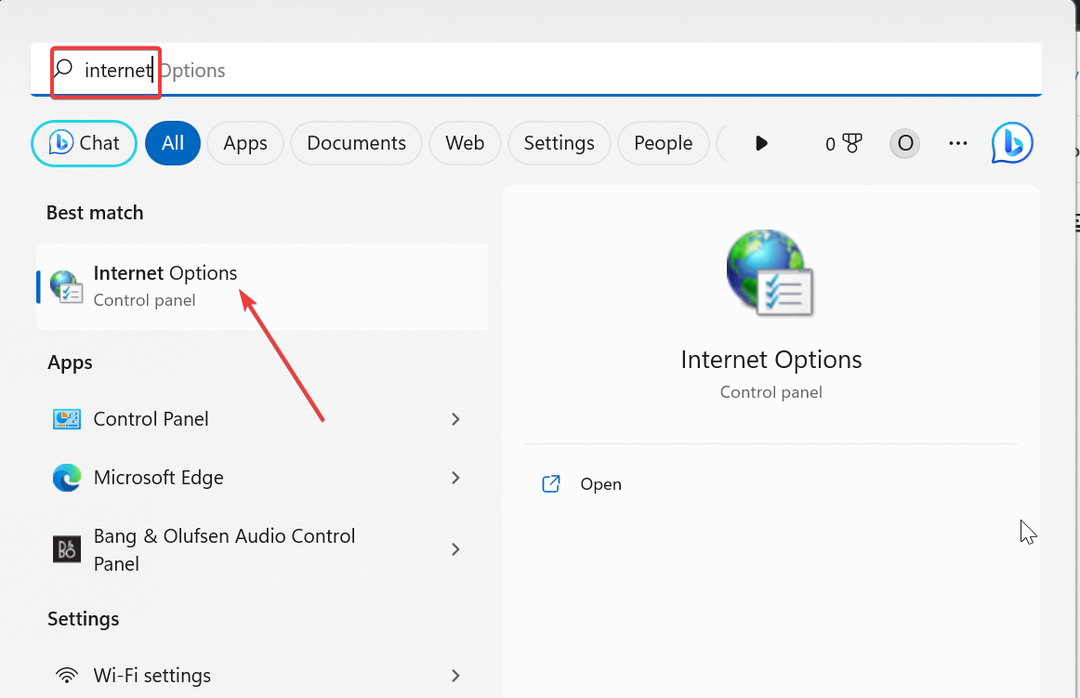
- Haga clic en el Contenido opción en la parte superior.
- Finalmente, haga clic en el Borrar estado SSL y siga las instrucciones en pantalla para completar el proceso.
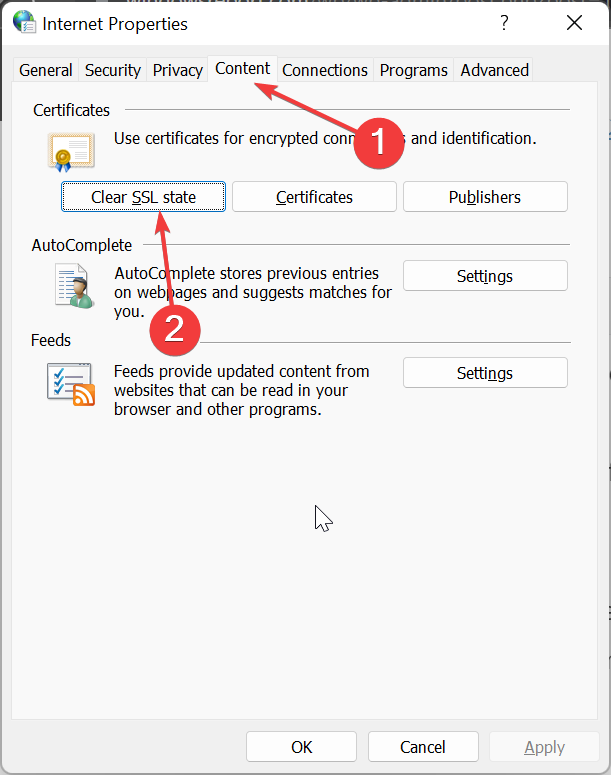
A veces, el error BitLocker 0x80072f9a puede deberse a problemas con el estado del certificado SSL. Puede solucionar esto definitivamente borrando el estado SSL de las opciones de Internet.
4. Reparar archivos del sistema
- presione el ventanas tecla + S, tipo cmdy seleccione Ejecutar como administrador bajo Símbolo del sistema.

- Escriba el comando a continuación y presione Ingresar para ejecutarlo:
sfc /escanear ahora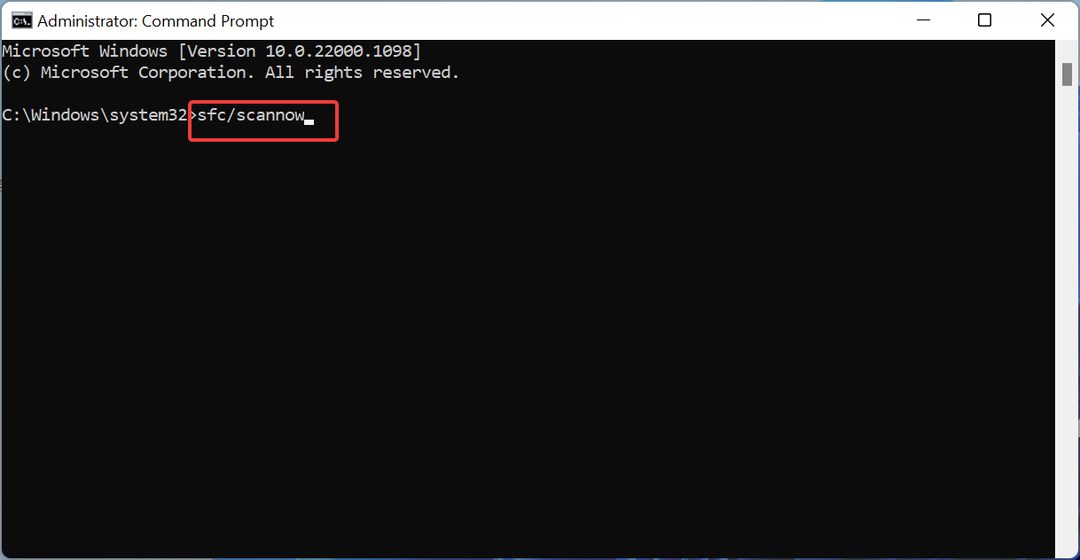
- Finalmente, espere a que el comando termine de ejecutarse.
Los archivos del sistema defectuosos o corruptos pueden ser la razón por la que hay una razón para validar su servidor, lo que lleva al error 0x80072f9a. Puede solucionar este problema definitivamente ejecutando el comando SFC y reiniciando su PC después.
Sin embargo, para que el proceso sea fácil y rápido, recomendamos utilizar un reparador de archivos del sistema dedicado. Esta herramienta reparará cualquier archivo del sistema roto o corrupto con poco o ningún esfuerzo de su parte.
5. Deshabilitar y volver a habilitar BitLocker
- Inicie el símbolo del sistema como administrador.
- Ahora, ejecute lo siguiente para deshabilitar BitLocker:
administrar-bde-off C: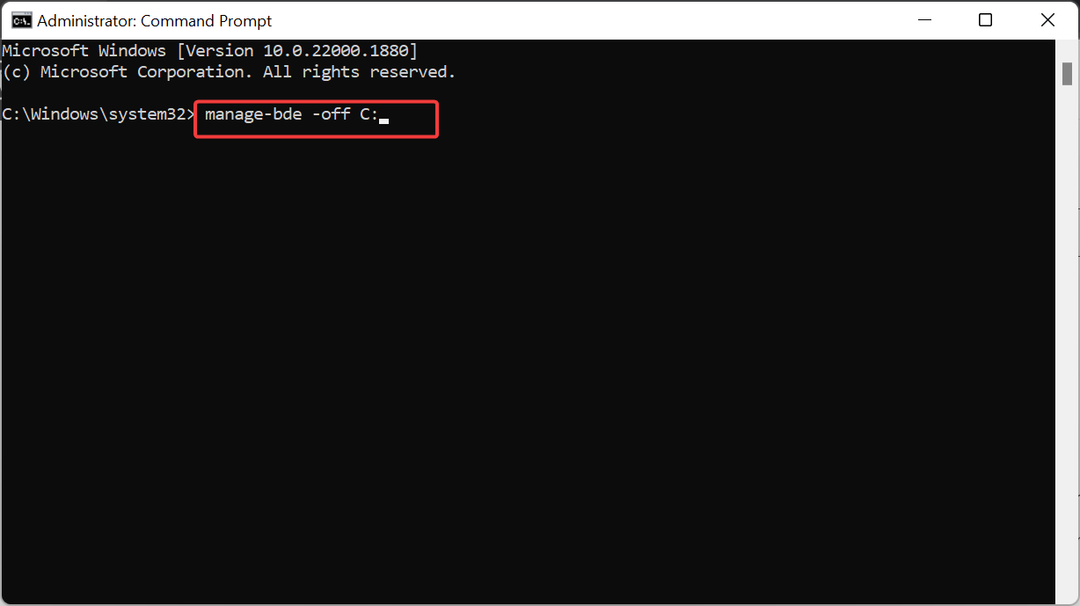
- Espere a que el comando termine de ejecutarse. Ahora, ejecute el siguiente comando para habilitar BitLocker:
administrar-bde -en C: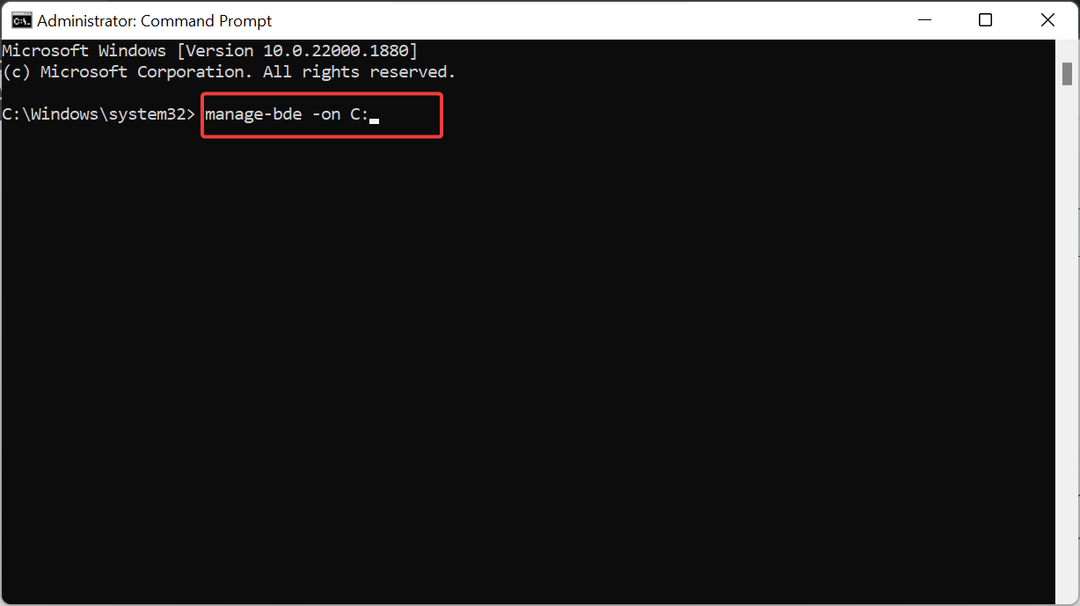
- Finalmente, espere a que el comando termine de ejecutarse.
A veces, puede ser difícil identificar la causa del error 0x80072f9a. Lo que debe hacer aquí es deshabilitar y volver a habilitar BitLocker. Esto debería eliminar los posibles problemas técnicos que podrían estar causando el problema.
Hemos llegado al final de este artículo. Ahora debería poder corregir fácilmente el error de BitLocker 0x80072f9a, siempre que siga las instrucciones detalladas.
Si BitLocker no se puede habilitar por alguna razón, consulte nuestra guía detallada para restaurarlo.
Siéntase libre de hacernos saber la solución que lo ayudó a solucionar este problema en los comentarios a continuación.
¿Sigues experimentando problemas?
PATROCINADO
Si las sugerencias anteriores no han resuelto su problema, su computadora puede experimentar problemas de Windows más graves. Sugerimos elegir una solución todo en uno como Fortalecer para solucionar problemas de manera eficiente. Después de la instalación, simplemente haga clic en el Ver y arreglar botón y luego presione Iniciar reparación.


![Cómo corregir errores de BitLocker en Windows 11 [guía 2022]](/f/6e56b6fd221050ba8261609e40d6895f.jpg?width=300&height=460)